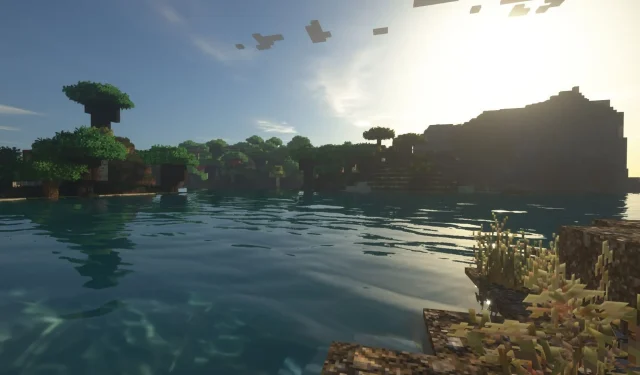
L’attesissima uscita del gioco Spring to Life è arrivata e i giocatori sono impazienti di esplorare le entusiasmanti possibilità degli shader nella versione 1.21.5 di Minecraft. Gli shader sono uno strumento di personalizzazione preferito all’interno del gioco, che consente agli utenti di elevare la loro esperienza vanilla in regni mozzafiato pieni di stili diversi. Questi miglioramenti possono spaziare da semplici regolazioni del colore a revisioni complete di blocchi e mob all’interno del mondo di gioco.
Se sei pronto a trasformare la tua esperienza di Minecraft, ecco una guida su come utilizzare in modo efficace gli shader nella versione 1.21.5.
Utilizzo degli shader in Minecraft 1.21.5 con Iris Shaders e OptiFine
Molti degli shader disponibili per Minecraft sono meglio utilizzati insieme a Iris Shaders e OptiFine, due delle mod più apprezzate per l’installazione e la gestione degli shader. Iris Shaders attrae gli utenti con la sua interfaccia visivamente accattivante e la facilità di navigazione, mentre OptiFine offre un’ampia compatibilità con un’ampia varietà di pacchetti shader.
Per iniziare a usare gli shader in Minecraft 1.21.5, segui i passaggi sottostanti sia per Iris Shaders che per OptiFine:
Introduzione agli shader Iris
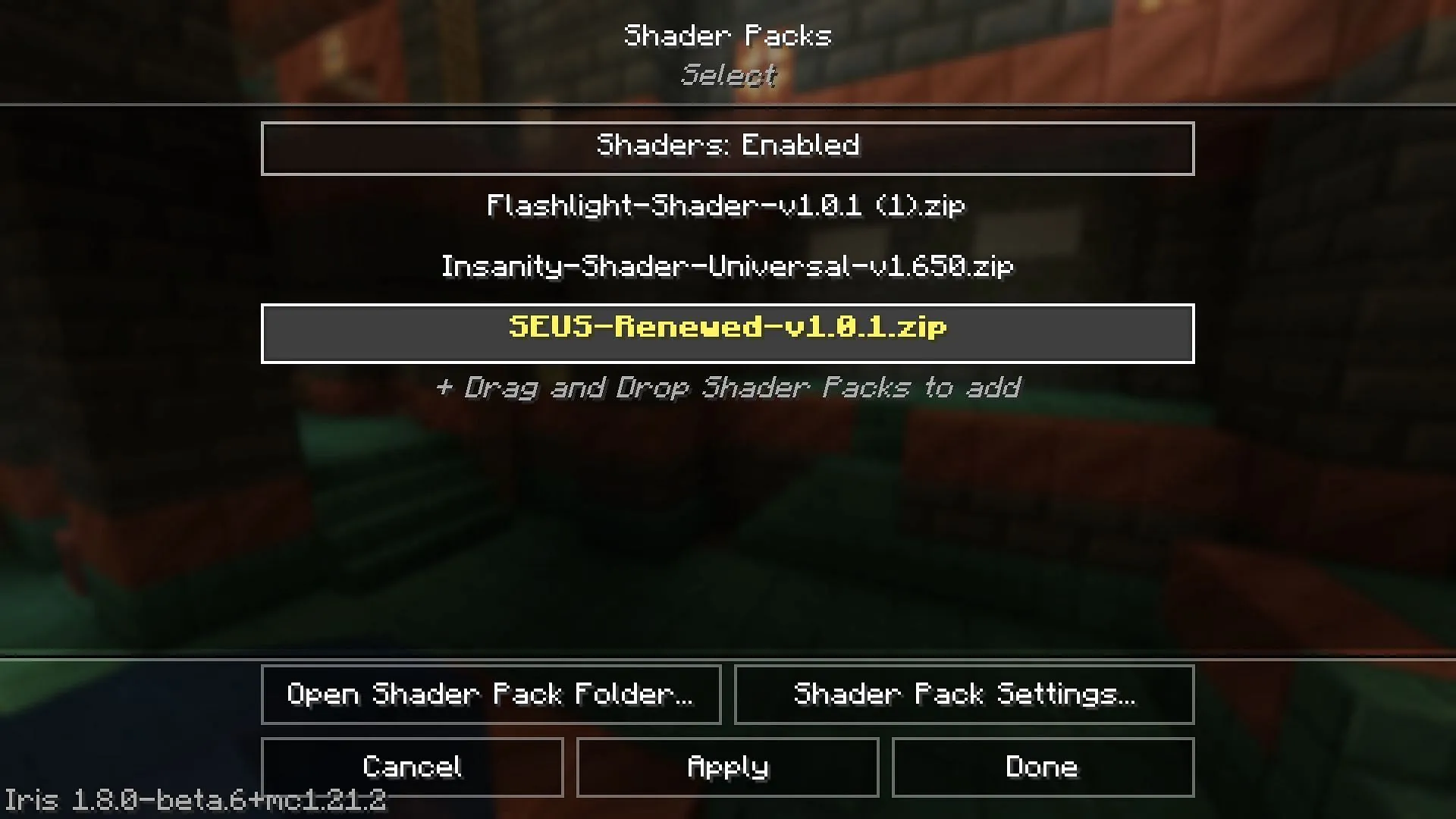
Iris Shaders si distingue come la scelta migliore per molti giocatori di Minecraft, vantando una configurazione intuitiva che semplifica l’installazione degli shader. Se combinato con mod come Distant Horizons, Iris funge da strumento ideale, sia che si sia occasionali o profondamente coinvolti nello sviluppo di modpack.
Per installare Iris Shaders, visita il sito Web ufficiale di Iris Shaders e scarica il file JAR universale. Esegui l’installazione JAR e assicurati di selezionare la versione 1.21.5. Se hai già Fabric 1.21.5, puoi saltare l’installazione separata per Iris+Fabric; altrimenti, scarica il pacchetto combinato.
Assicurati di impostare la directory di installazione su.minecraft prima di procedere. Fai clic sul pulsante Installa per completare l’installazione di Iris Shaders. Per utilizzare gli shader con la mod Iris, segui questi passaggi:
- Scarica uno shader da repository affidabili come CurseForge o Modrinth.
- Avvia Minecraft con Iris Shaders installato.
- Accedi al menu Opzioni nella schermata di caricamento principale.
- Passare alla scheda Impostazioni video per accedere all’interfaccia di Iris Shaders e alle opzioni di personalizzazione.
- Nell’angolo in alto a destra, fare clic sulla scheda Shader Packs.
- Fare clic sul pulsante Apri cartella Shader Pack per individuare la directory degli shader.
- Trascina e rilascia gli shader scaricati in questa directory.
- Ritorna al gioco, dove troverai gli shader elencati come opzioni disponibili.
- Seleziona lo shader che vuoi utilizzare e clicca sul pulsante Applica per attivarlo.
- Molti shader consentono di regolare le impostazioni per l’illuminazione, il cielo, gli effetti dell’acqua e altro ancora.
Dopo aver applicato lo shader, attendi qualche istante mentre gli asset vengono caricati nel tuo mondo.È normale che il gioco sembri bloccato durante questo processo, quindi sii paziente. Una volta completato, crea un nuovo mondo o caricane uno esistente per provare la grafica migliorata in Minecraft 1.21.5.
Integrazione degli shader con OptiFine
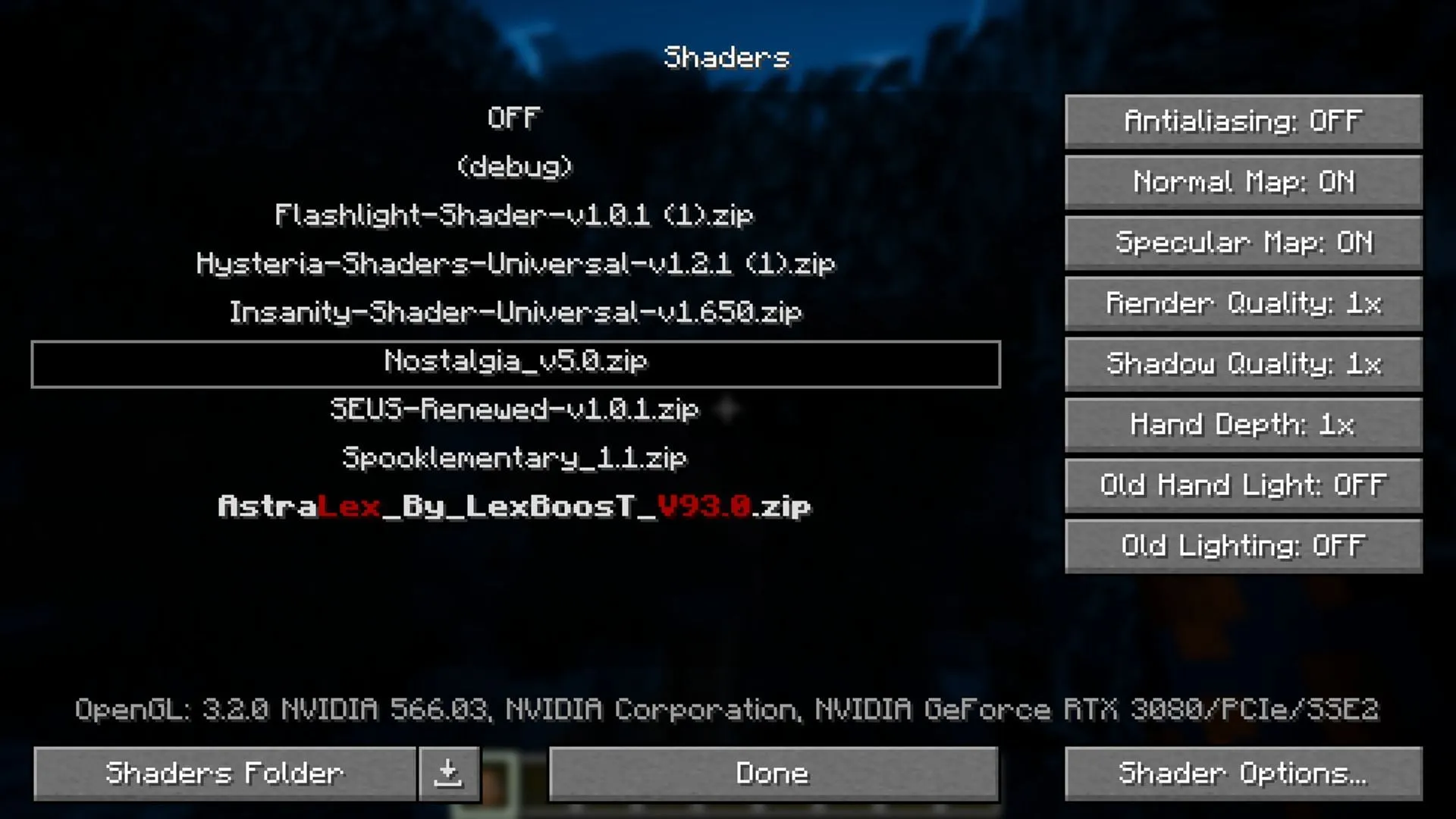
OptiFine è un punto fermo per molti giocatori grazie alle sue funzionalità di ottimizzazione che migliorano significativamente i frame rate e le possibilità di personalizzazione. Sebbene la sua interfaccia non sia appariscente come quella di Iris Shaders, fornisce una solida base per aggiungere shader di alta qualità alla tua esperienza Minecraft.
Per iniziare a usare OptiFine, visita il sito Web ufficiale di OptiFine per scaricare la versione compatibile con Minecraft 1.21.5. Esegui il file JAR e fai clic sul pulsante Installa, preferibilmente optando per la directory di installazione predefinita, poiché corrisponde alla posizione in cui si trova solitamente Minecraft.
Dopo aver installato OptiFine, ecco come aggiungere shader:
- Scarica il tuo shader preferito da fonti online come CurseForge o Modrinth.
- Avvia Minecraft con OptiFine attivo.
- Vai al menu Opzioni nella schermata principale.
- Aprire le impostazioni video e selezionare la scheda Shader per accedere all’interfaccia dello shader OptiFine.
- Fare clic sul pulsante Cartella Shader per aprire la directory degli shader.
- Trascina e rilascia gli shader scaricati in questa cartella.
- Ritorna al gioco per trovare i tuoi shader ora elencati nei pacchetti disponibili. Se hai bisogno di shader, puoi cliccare sull’icona di download accanto alla cartella Shader per accedere alle opzioni di tendenza di Shaderlabs.
- Seleziona un pacchetto shader, quindi fai clic su Opzioni shader per regolare varie impostazioni in base alle tue preferenze.
Infine, fai clic su “Fatto” per salvare le modifiche e attendi che il pacchetto shader venga caricato nel tuo mondo. Una volta applicato, puoi facilmente tornare al menu principale per creare un nuovo mondo o unirti a uno esistente, ora migliorato con effetti visivi unici grazie ai tuoi shader selezionati in Minecraft 1.21.5.




Lascia un commento ▼